在使用电脑的过程中,我们有时可能会遇到各种错误提示。其中,E11错误是一种常见的问题,它可能导致电脑无法正常工作。然而,不必担心,本文将为您介绍如何解...
2025-09-01 143 电脑错误
随着电脑的普及和使用,用户可能会遇到各种问题和错误。其中,台式电脑错误678是一个常见的问题。本文将介绍如何解决这个错误,并为用户提供一些实用的技巧和指南,以便轻松应对类似问题。
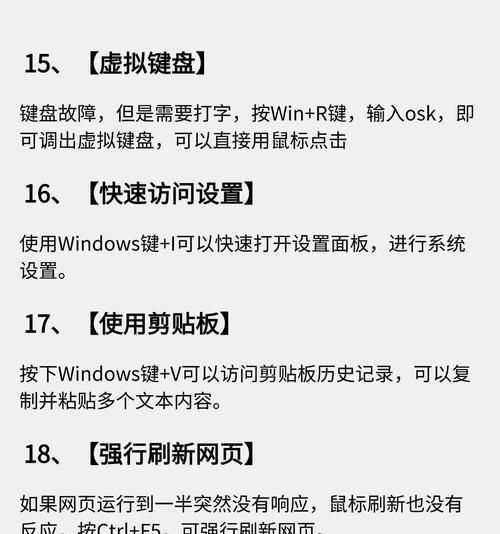
一、什么是台式电脑错误678
电脑错误678是指在连接网络时出现的错误。通常,它是由于网络设置问题或者网络驱动程序出现故障所致。
二、检查网络连接
1.确保网络线缆连接稳固:检查网线是否插好,是否有松动或损坏。

2.重启网络设备:拔掉网络设备的电源线,等待片刻后重新插上,然后重启设备。
三、检查网络设置
1.确认IP地址:打开命令提示符,输入“ipconfig”命令,并查看IP地址是否正常。
2.检查网关设置:确保默认网关地址正确设置。

四、更新网络驱动程序
1.打开设备管理器:在Windows系统中,按下Win+X,选择“设备管理器”。
2.找到网络适配器:在设备管理器中,找到网络适配器,右键点击并选择“更新驱动程序”。
3.安装最新的驱动程序:选择自动搜索更新驱动程序,或手动下载适合你的电脑型号的驱动程序进行安装。
五、禁用安全软件
1.临时禁用防火墙和杀毒软件:有时候,安全软件可能会阻止网络连接。尝试禁用防火墙和杀毒软件,再重新尝试连接网络。
六、重置网络设置
1.打开命令提示符:按下Win+X,选择“命令提示符(管理员)”。
2.输入命令:在命令提示符中输入“netshintipreset”并按下回车键。
3.重启电脑:完成重置后,重新启动电脑。
七、检查网络硬件
1.检查网卡是否坏了:如果经过以上步骤问题仍然存在,可能是网卡硬件出现问题。可以尝试更换网卡或联系专业维修人员进行修复。
八、使用网络故障排除工具
1.打开网络故障排除工具:在Windows系统中,按下Win+X,选择“网络连接”。
2.选择故障排除:右键点击出现问题的网络连接,选择“故障排除”。
3.完成故障排除:跟随工具的指引完成网络故障排除。
九、检查路由器设置
1.确保路由器配置正确:登录路由器管理界面,检查设置是否正确,如PPPoE拨号账号密码等。
十、清除临时文件
1.打开运行窗口:按下Win+R,输入“%temp%”并按下回车键。
2.删除临时文件:选中所有文件并删除。
十一、安装最新的操作系统更新
1.打开Windows更新:在Windows系统中,按下Win+I,选择“更新和安全”。
2.检查更新:点击“检查更新”按钮,系统会自动下载和安装最新的更新。
十二、运行杀毒软件进行全面扫描
1.打开杀毒软件:确保你的电脑上已经安装了可信的杀毒软件。
2.进行全面扫描:运行杀毒软件进行全面扫描,查找并清除可能的恶意软件。
十三、修复操作系统
1.运行系统文件检查工具:打开命令提示符(管理员),输入“sfc/scannow”命令并按下回车键。
2.修复操作系统:根据系统文件检查工具的提示,修复操作系统中的损坏文件。
十四、联系网络服务提供商
如果以上方法都无法解决问题,建议联系你的网络服务提供商,寻求他们的帮助和支持。
十五、
通过检查网络连接、设置、更新驱动程序、禁用安全软件、重置网络设置等方法,我们可以解决台式电脑错误678,并重新建立网络连接。如果问题仍然存在,可以尝试其他方法或联系专业维修人员。在使用电脑时,我们应该随时保持对问题的警惕,并学会自行解决一些常见的错误。
标签: 电脑错误
相关文章

在使用电脑的过程中,我们有时可能会遇到各种错误提示。其中,E11错误是一种常见的问题,它可能导致电脑无法正常工作。然而,不必担心,本文将为您介绍如何解...
2025-09-01 143 电脑错误

在日常使用电脑的过程中,我们难免会遇到各种各样的错误。这些错误不仅会影响我们的工作和生活,还可能导致数据丢失和系统崩溃等严重后果。本文将深入探究电脑错...
2025-08-29 140 电脑错误

在使用电脑时,我们经常会遇到各种错误代码,其中电脑错误443是一个比较常见的问题。本文将详细解释电脑错误443的意义以及提供解决方法,帮助读者更好地应...
2025-08-21 210 电脑错误

随着电脑技术的不断发展,越来越多的用户选择升级操作系统至Windows10。然而,一些用户却遇到了电脑经常出现错误的问题,这给他们的正常使用带来了很大...
2025-08-20 142 电脑错误

在使用电信连接电脑时,有时会遇到错误651的问题。这个错误常常导致无法正常上网,给我们的工作和生活带来不便。但是,不必担心,本文将为大家介绍一些解决电...
2025-08-19 143 电脑错误
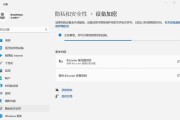
在使用电脑时,我们有时会遇到各种错误代码,其中之一就是电脑感叹号错误651。这个错误会导致无法连接互联网,给我们的工作和生活带来不便。然而,不必担心,...
2025-08-18 134 电脑错误
最新评论